오늘의 명언
“ 당신은 소프트웨어 품질을 추구할 수도 있고, 포인터 연산을 할 수도 있다. 그러나 두 개를 동시에 할 수는 없다. ”
-
베르트랑 마이어 (Bertrand Meyer)
300x250
저번 포스팅에서 구글시트와 i18n을 설정하여 다국어 세팅을 해보았습니다. 이 설정 방법으로 버튼이나 HTML 태그에 글자들을 구글 시트 key 값을 참조하여 쿠키에 저장해 둔 i18n_redirected 값으로 한국어든 영어로든 설정을 할 수 있었습니다. 그러면 이번 포스팅에서는 다국어 변경하는 버튼과 각 텍스트필드(TextField)에 Validation을 적용했을 때 error Message에 대해서 다국어 적용을 하는 방법을 알아보겠습니다. 참고로 아래 구글 시트와 i18n이 적용되어 있는 상태에서 진행됩니다. 설정을 안 했으면 아래에 이전 포스팅에서 설정방법을 진행하고 보셔야 합니다.
2023.01.30 - [IT/Nuxt & vue] - [Nuxt] 구글시트(google sheet)를 이용한 다국어(i18n) 자동화 처리
느린 개발자
프론트엔드 백엔드 학습정리 및 정보공유 블로그입니다.
stack94.tistory.com
환경구성
- package.json
| 이름 | 버전 |
| Nuxt | 2.15.8 |
| vuetify | 2.6.10 |
| vue-i18n | 8.27.1 |
| vee-validate | 3.4.9 |
- vuetify를 설치하지 않으셨으면 아래 포스팅을 참고하세요.
2023.03.17 - [IT/Nuxt & vue] - [Nuxt] Vuetify 설치 방법 및 Material icon 설정
느린 개발자
프론트엔드 백엔드 학습정리 및 정보공유 블로그입니다.
stack94.tistory.com
Vee-validate 설치 및 설정
라이브러리 버전에 대해서 충돌 위험이 있을 수 있어 위에 환경구성 버전대로 해보시길 바랍니다.
npm install vee-validate@3.4.9 // 3.4.9 version을 설치합니다.
- Plugins 폴더 vee-i18n.js, vee-validate.js 파일을 생성합니다.
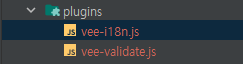
- vee-validate.js
import Vue from 'vue'
import { ValidationProvider, ValidationObserver, extend } from 'vee-validate'
import { required, email } from 'vee-validate/dist/rules'
//rule 설정
extend('emailTest', email)
extend('requiredTest', required)
Vue.component("ValidationObserver", ValidationObserver);
Vue.component("ValidationProvider", ValidationProvider);
- vee-i18n
vee-validate에 설정한 Rule들을 validate.message. [Rule]이라는 i18n Key 값으로 만들어 줍니다.
import { configure } from 'vee-validate'
export default function ({ app }) {
configure({
defaultMessage: (field, values) => {
return app.i18n.t(`validate.messages.${values._rule_}`, values)
}
})
}
Nuxt.config.js 설정
plugins: [
'~/plugins/vee-i18n.js',
'~/plugins/vuetify.js',
{
src: '~/plugins/vee-validate',
ssr: true
}
],
...
// Build Configuration: https://go.nuxtjs.dev/config-build
build: {
transpile: [
'vuetify/lib',
'vee-validate/dist/rules',
'vee-validate/dist/locale/ko',
'vee-validate/dist/locale/en'
],
loaders: {
extend(config, ctx) {}
},
babel: {
compact: true
}
}
구글 시트 Key 값 설정 방법
vee-validate.js와 vee-i18n에서 설정한 대로 하면 validate.messages.requiredTest라는 Key 값이 설정이 됩니다.
구글 시트에서 이 key값을 설정해 보도록 합니다.
- {_field_}가 에러메시지 name가 연결되기 때문에 ko 아래에 한글로 입력합니다.
- en 항목과 ja 항목은 =GOOGLETRANSLATE($A2, $A$1, B$1)로 구글 번역기를 돌린 상태라서 번역본이 있으시면 굳이 저 함수를 사용하지 않고 직접 입력하셔도 됩니다.
- v-textfiled에 label도 있으니 입력합니다.

사용방법
validation-observer로 validation 체크할 전체 부분을 감싸고 validation-provider로 태그 항목을 감쌉니다. validation-provider에 구글 시트에 작성한 Key 값을 아래처럼 작성합니다. 그리고 v-slot errors를 v-text-field에 error-messages에 작성합니다.
<template>
<div>
<validation-observer ref="observer">
<validation-provider
v-slot="{ errors }"
:name="$t('test.btn.label').toString()"
:rules="{
requiredTest: Rule_required
}"
>
<v-text-field
v-model="text"
style="width: 300px; margin-top: 50px"
hide-details="auto"
solo
:error-messages="errors"
:label="$i18n.t('test.btn.label')"
/>
</validation-provider>
</validation-observer>
<v-btn style="margin-top: 20px" @click="handlelangEn"> 영어로 변경</v-btn>
<v-btn style="margin-top: 20px" @click="handlelangKO"> 한국어로 변경</v-btn>
</div>
</template>
<script>
import Vue from 'vue'
export default Vue.extend({
name: 'Test',
data: () => ({
text: ''
}),
computed: {
Rule_required() {
return this.$i18n.t('validate.messages.requiredTest').toString()
}
},
methods:{
handlelangEn() {
this.$i18n.locale = 'en'
},
handlelangKO() {
this.$i18n.locale = 'ko'
},
}
})
</script>
<style scoped></style>
- Key 값을 작성하기 전에 위와 같이 구성하면 보이는 화면은 아래와 같습니다.
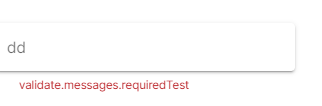
- Key 값을 적용한 이후는 다국어가 잘 적용된 모습을 확인할 수 있습니다.
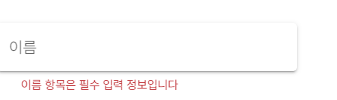
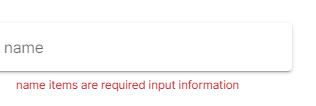

이제 위와 같이 설정 방법대로 진행하시면 구글 시트와 UI 태그 간에 다국어 작업을 진행할 수 있습니다.
i18n안에 번역을 그대로 넣는 방법보다 구글 시트를 사용하여 시트에서 작업을 진행하면 다국어 작업을 할 때 이전 보다 능률이 오를 거라고 생각합니다. 물론 다른 방식이야 많겠지만 제가 프로젝트를 진행할 때 이렇게 구성하면 추후에도 편하게 작업을 할 수 있어서 설정하는 방법을 공유해드린 내용이니 혹시나 저와 같이 다국어 작업 할 때 불편했던 경험이 있으시면 이런 방법으로도 구성하면 좋다고 생각합니다. 긴 글 읽어주셔서 감사합니다.
반응형
잘못된 내용이 있으면 댓글 부탁드립니다. 감사합니다.

